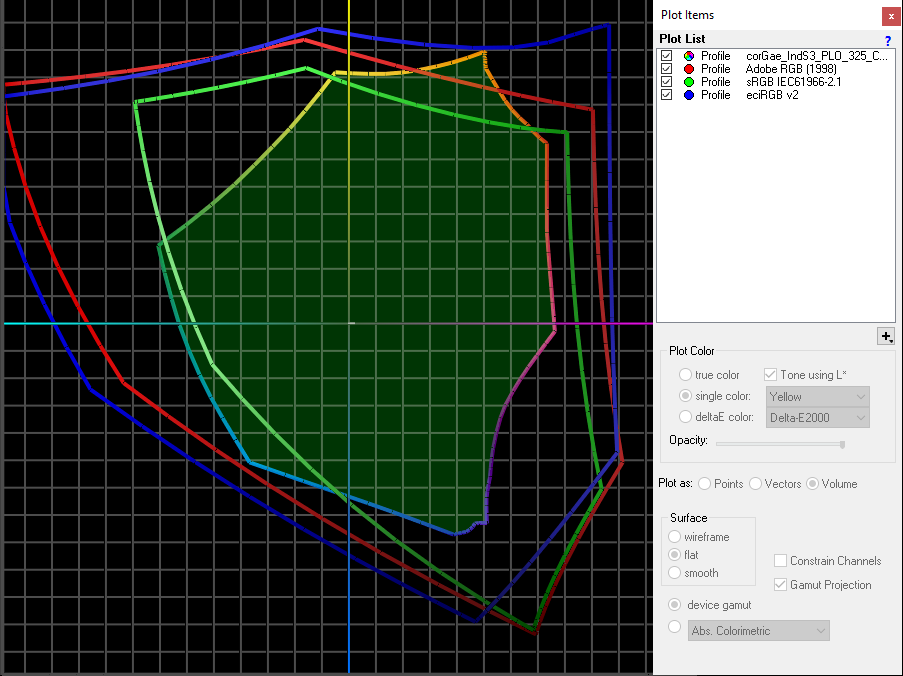Stampare in esacromia presuppone avere dei file adatti e sono tali quelli che contengono i 6 canali previsti dal progetto di stampa.
corGae fornisce profili sia per Hexacrome® della Pantone® che per IndiChrome® di HP Indigo e li potete scaricare gratuitamente da qui. In questa pagina invece si spiega come realizzare una esacromia con Photoshop. Qui vogliamo solo rammentare che, mentre per Hexacrome® CMYKOG è necessario separare le immagini in Photoshop, per IndiChrome® CMYKOV si possono usare immagini RGB e saranno convertite automaticamente dal RIP.
Naturalmente il PDF dovrà evitare qualsiasi conversione di tali immagini e la cosa può avvenire con la joboption corGae_FOGRA51_X-4_qualità che potrete scaricare sempre gratuitamente da questa pagina.
Ricordiamo altresì che Photoshop non fornisce una buona visualizzazione delle immagini diverse da RGB e CMYK tanto che l'eventuale fotoritocco è bene sia fatto visionando la stampa e non il monitor. Quanto appena detto spinge quindi verso IndiChrome ricordando altresì che il Gamut RGB (che sia sRGB, Adobe RGB1998, eciRGBv2 ...) è sempre maggiore di quello della esacromia.
Attenzione però perché i vari profili non sempre coprono tutte le possibilità della stampa in Esacromia come si vede dal confronto tra il Gamut raggiungibile con CMYK + Orange, Green e Violet (la parte evidenziata al centro dell'immagine). sRGB, delimitato dalla linea verde, si perde una gran fetta di ciano e di arancio. Adobe RGB 1998, delimitato dalla linea rossa, si comporta meglio sul ciano, ma perde ugualmente l'arancio. L'unico che contiene tutto è eci RGBv2, delimitato dalla linea blu. Quindi l'invito è sforzarsi a usare questo profilo che è nato proprio con l'intendimento di risolvere i problemi di stampa.